Corrija a verificação ortográfica não funcionando no ms word
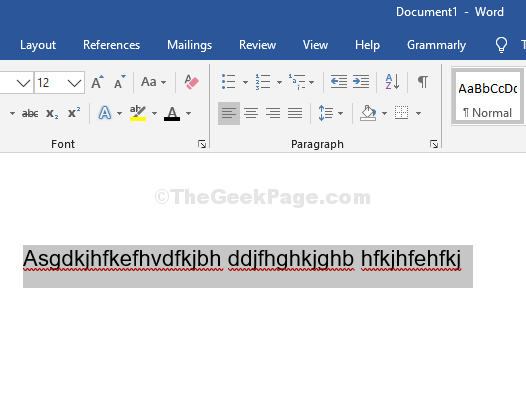
- 3220
- 867
- Mrs. Willie Beahan
Se você deseja criar documentos por razões profissionais, para fins de educação ou como escritor, a MS Word é o primeiro aplicativo que vem à sua mente. É um dos aplicativos Microsoft mais amplamente utilizados devido a seus recursos avançados. No entanto, até o melhor dos aplicativos vem com suas falhas. Então é o caso do MS Word.
Entre seus muitos recursos, está o recurso Grammar e Verificação ortográfica que ajuda você a corrigir os erros básicos da gramática e da ortografia no documento. Ao trabalhar, as palavras incorretas são destacadas com os sublinhados vermelhos. Você pode clicar com o botão direito do mouse na palavra sublinhada e selecionar a ortografia correta no menu de contexto.
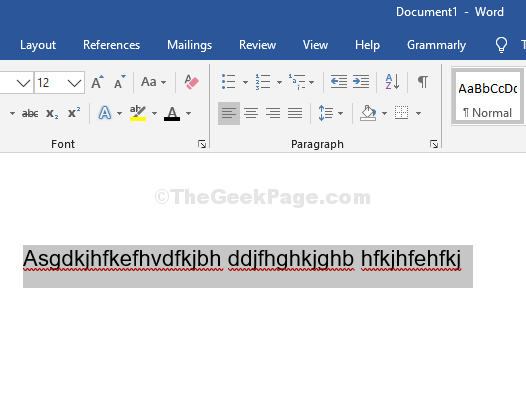
No entanto, há momentos, quando você pode achar que não está funcionando. Então, como você garante que o recurso de verificação de gramática e ortografia esteja funcionando e você pode criar um documento impecável? Aqui está como.
Método 1: Como corrigir a gramática e a verificação ortográfica não funcionando no MS Word 2007-2016 no Windows 10 usando a guia Revisão
Passo 1: Abra o Palavra Documente e clique no Análise guia na fita no topo.
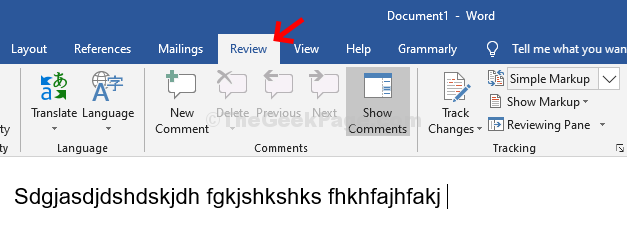
Passo 2: Debaixo de Análise guia> Clique em Linguagem - Clique em Definir linguagem de prova.

Etapa 3: Na próxima janela, selecione sua linguagem de digitação preferida (aqui selecionamos Inglês nos EUA)> desmarcar Não verifique ortografia ou gramática opção. Imprensa OK Para salvar as mudanças e saída.
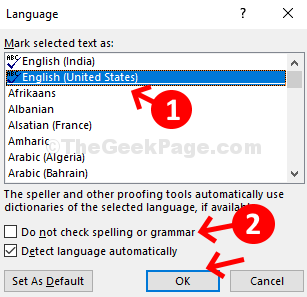
Agora, quando você digita o arquivo do Word, o recurso de gramática e ortografia deve estar funcionando agora. Caso contrário, vá para o próximo método.
Método 2: Como corrigir a verificação de gramática e ortografia não funcionando no MS Word 2007-2016 no Windows 10 usando opções
Passo 1: No mesmo documento, vá para o Arquivo guia no canto superior esquerdo e clique nele.
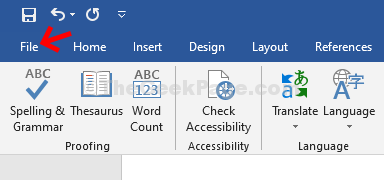
Passo 2: No menu de contexto, clique em Opções.
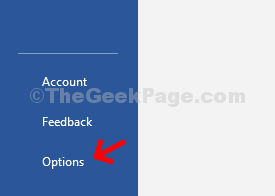
Etapa 3: No lado esquerdo do Opções de palavras Janela, clique em Prova > No lado direito do painel, role para baixo e encontre Ao corrigir a ortografia e a gramática na palavra > Verifique as caixas ao lado das quatro opções consecutivas.
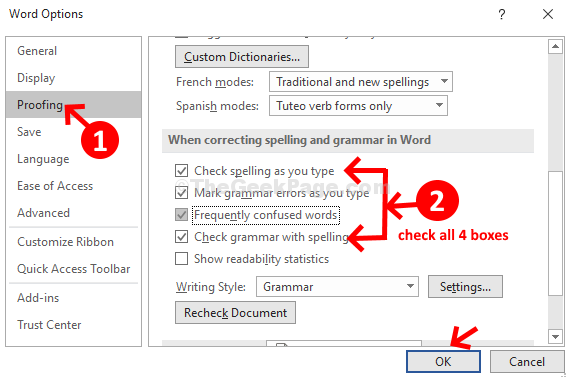
Lá, e você terminou de consertar a gramática e a ortografia que não está funcionando no MS Word 2007 a 2016. Deve estar funcionando bem agora.
- « Corrija o ícone WiFi ausente na barra de tarefas no laptop Windows 10
- Erro carregando jogador sem fontes jogáveis Erro encontrado no Google Chrome Fix »

